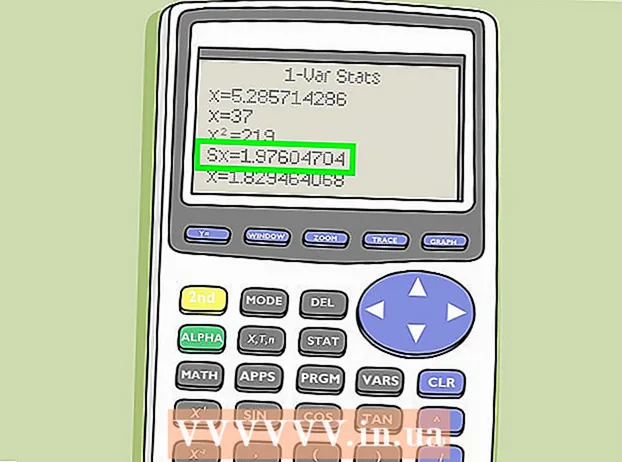Údar:
Laura McKinney
Dáta An Chruthaithe:
5 Mí Aibreáin 2021
An Dáta Nuashonraithe:
1 Iúil 2024
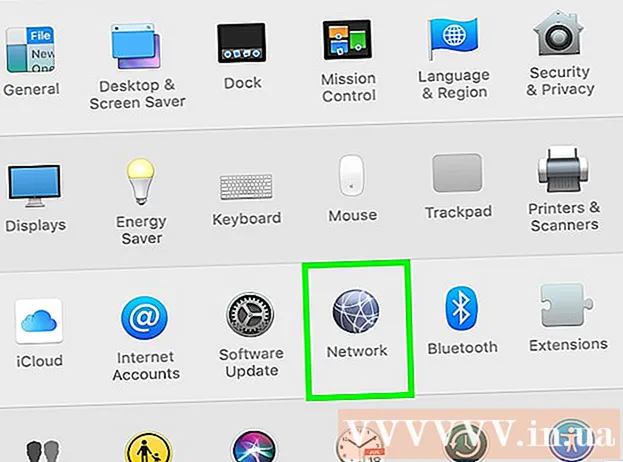
Ábhar
Más mian leat ionsaí a sheachaint ó úsáideoirí eile atá ag díriú ar sheoladh IP nó díreach ag iarraidh aitheantais nua ar líne, ansin d’fhéadfadh sé go mbeadh sé an-úsáideach do sheoladh IP a athrú. Is féidir leat an seoladh IP ar an Mac a athrú tráth ar bith tríd an roghchlár Sainroghanna Córais.
Céimeanna
Modh 1 de 3: Athraigh seoladh IP
sa chúinne uachtarach ar chlé den scáileán. Beidh roghchlár anuas le feiceáil.
sa chúinne uachtarach ar chlé den scáileán. Beidh roghchlár anuas le feiceáil.
- Ós rud é gur líonra sealadach eile é an seachfhreastalaí a gcaithfimid ceangal leis an Idirlíon, is féidir leat an modh seo a chur i bhfeidhm mura bhfuil an líonra reatha ag obair.

Cliceáil Roghanna Córais. Tá an rogha seo faoi bhun an cheannteidil "About This Mac".
Cliceáil Líonra. Tá an rogha seo ar thaobh na láimhe deise de "iCloud" sa tríú sraith.

Cliceáil an líonra atá á úsáid agat sa bharra ar chlé. Mar shampla, má tá nasc Wi-Fi á úsáid agat, cliceáil “Wi-Fi”.
Cliceáil Ardleibhéal. Tá an rogha seo sa chúinne íochtarach ar dheis den fhuinneog.

Cliceáil an cluaisín Proxies. Tá an rogha seo ag barr na fuinneoige, sa tsraith chéanna leis na cluaisíní DNS, GAEILGE, 802.1X, TCP / IP agus Crua-earraí.
Cliceáil chun prótacal a roghnú faoi bhun an “Roghnaigh prótacal chun an ceannteideal a chumrú”(Roghnaigh prótacal chun é a chumrú).
- Roghnaigh “SOCKS Proxy” mura bhfuil tú cinnte faoin bprótacal le húsáid. Úsáidtear an prótacal “SOCKS Proxy” go coitianta chun paicéid líonra a chur idir an cliant agus an freastalaí trí sheachfhreastalaí. Tá an rogha seo an-éifeachtach chun slándáil ghinearálta a fheabhsú agus seoltaí cliant na bhfeidhmchlár a cheilt.
- Úsáidtear prótacal gréasáin (HTTP) agus prótacal gréasáin slán (HTTPS) go forleathan freisin ach níl siad chomh slán ná SOCKS Proxy.
Iontráil seoladh IP an seachfhreastalaí atá ag teastáil sa réimse folamh.
- Má tá seachfhreastalaí SOCKS á úsáid agat, ní mór duit dul chuig liosta seachfhreastalaí SOCKS ag http://sockslist.net/ chun seoladh IP de chatagóir 4 nó 5 a roghnú.
Cliceáil Ceart go leor ansin roghnaigh Cuir iarratas isteach. Ba cheart duit ansin ceangal leis an seachfhreastalaí sonraithe. fógra
Modh 3 de 3: Déan an ródaire / an móideim a dhícheangal
Déan an ródaire (ródaire) nó an móideim (móideim) a dhícheangal. Uaireanta cuirtear ródairí agus móideimí 2 in 1 le chéile agus mar sin ní gá dúinn ach gléas amháin a dhícheangal. Más feistí ar leithligh iad an ródaire agus an móideim ansin is féidir leat an dá dhíphlugáil chun an seoladh IP a athshocrú.
- Fan cúpla soicind go dtí cúpla nóiméad. Úsáideann mórchuid na líonraí baile seoltaí IP dinimiciúla. Ciallaíonn sé seo go sannfaidh do sholáthraí seirbhíse líonra seoladh IP nua duit gach uair a athcheanglóidh an ródaire nó an móideim leis an líonra.
Athcheangail an ródaire. Fan go ndéanfaidh an ródaire athnasc leis an líonra.
Seiceáil le haghaidh seoladh IP nua. Is féidir leat é a fheiceáil sa chuid "Líonra" de "Sainroghanna an Chórais."
- Mura n-oibríonn sé sin go fóill, déan an móideim a dhíphlugáil arís agus bain triail eile as tar éis cúpla uair an chloig.
Comhairle
- Más mian leat do sheoladh IP a bhac nó a cheilt, b’fhéidir go smaoineofá ar seachfhreastalaí a úsáid in ionad an seoladh IP a athrú. Nóta: Is féidir le seachfhreastalaí a úsáid do nasc Idirlín a mhoilliú, ach coimeádann sé seo tú gan ainm gan do sheoladh IP a athrú.